ĐẶC ĐIỂM NỔI BẬT
Bàn phím laptop Acer Nitro 5 AN515-54 Led Đỏ (Cáp To) được sản xuất chính hãng, dùng để thay thế bàn phím trên 1 số mã Acer Nitro. Giúp máy hoạt động bình thường, cho trải nghiệm gõ như phím nguyên bản.
Việc sử dụng sai cách, hoặc lâu ngày không sử dụng, bàn phím bị rơi, nước vào, … khiến cho bàn phím chiếc laptop Acer của bạn không hoạt động. Đừng lo, Trí Tiến Laptop cung cấp Bàn phím laptop Acer Nitro 5 AN515-54 Led Đỏ (Cáp To) dùng để thay thế chính hãng, giá tốt. Ship COD toàn Quốc, kiểm tra hàng trước khi thanh toán.

Thay bàn phím laptop Acer Nitro 5 AN515-54 Led Đỏ (Cáp To) lấy ngay tại Trí Tiến Laptop
Ngoài ra, Trí Tiến Laptop còn miễn phí công thay thế tại Cửa hàng: Số 56, Ngõ 133 Thái Hà, Đống Đa, Hà Nội. Hãy liên hệ Hotline 0888 466 888 để được tư vấn chi tiết.
Ưu điểm của bàn phím laptop Acer Nitro 5 AN515-54 Led Đỏ (Cáp To)
Thông số kỹ thuật:
- Tên Sản Phẩm: Bàn phím laptop Acer Nitro 5 AN515-54 Led Đỏ (Cáp To)
- Tình trạng: Mới
- Bảo hành: 6 tháng.
- Loại bàn phím: Giao diện Tiếng Anh (chuẩn US)
- Màu sắc: Đen
- Phù hợp máy Laptop: Acer Nitro 5 AN515-43, AN515-51, AN515-52, AN515-53, AN515-54, AN515-55, AN517-51, AN517-52, Nitro 7 AN715-51, AN715-54, AN715-74, AN515-54.
Nếu như bạn đang quan tâm đến ưu điểm của Bàn phím laptop Acer Nitro 5 AN515-54 Led Đỏ (Cáp To), dưới đây là một số điểm nổi bật:
- Đèn nền LED màu đỏ: Đèn nền LED màu đỏ không chỉ tạo điểm nhấn thẩm mỹ mà còn làm tăng trải nghiệm sử dụng vào buổi tối hoặc trong môi trường ánh sáng yếu. Nó giúp người dùng dễ dàng nhận diện các phím và tạo không khí chơi game hứng khởi.
- Bàn phím có thiết kế “cáp to” (Full-size): Thiết kế “cáp to” mang lại không gian gõ rộng rãi hơn so với các bàn phím có kích thước nhỏ hơn, giúp giảm thiểu sự nhầm lẫn khi gõ và tăng cảm giác thoải mái.
- Phím chức năng nhanh (Hotkeys) và phím tắt game: Bàn phím thường tích hợp các phím chức năng nhanh và các phím tắt game, giúp người dùng truy cập nhanh các tính năng và lệnh quan trọng trong khi chơi game mà không cần di chuyển tay khỏi bàn phím.
- Cảm giác gõ phím thoải mái và chắc chắn: Bàn phím được thiết kế để cung cấp cảm giác gõ phím tốt nhất, với độ nảy và độ sâu phù hợp, giúp người dùng có trải nghiệm gõ phím thoải mái và chính xác.
- Độ bền cao: Bàn phím được làm từ các vật liệu chất lượng cao, đảm bảo độ bền và tuổi thọ lâu dài, phù hợp với việc sử dụng hàng ngày và đặc biệt là trong các hoạt động chơi game cường độ cao.
- Khả năng chống nước và chống bụi: Một số phiên bản của bàn phím Acer Nitro 5 cũng có khả năng chống nước và chống bụi, giúp bảo vệ bàn phím khỏi những vấn đề gây hỏng hóc do nước và bụi bẩn.
Một số lỗi thường gặp trên Bàn phím laptop Acer Nitro 5 AN515-54 Led Đỏ (Cáp To)
Bất kỳ loại bàn phím laptop nào, sau 1 khoảng thời gian dài sử dụng đều có nguy cơ bị hư hỏng, cần phải sửa chữa và thay thế. Sau đây là 1 số vấn đề thường gặp trên Bàn phím laptop Acer Nitro 5 AN515-54 Led Đỏ (Cáp To):
- Phím kẹt hoặc không hoạt động: Đây là vấn đề phổ biến nhất mà người dùng có thể gặp phải. Bụi bẩn, mảnh vụn thức ăn hoặc chất lỏng có thể làm kẹt phím hoặc gây ra mất kết nối.
- Đèn nền không hoạt động hoặc không ổn định: Phím sử dụng quá lâu có thể dẫn tới 1 số lỗi về đèn nền như: không sáng, sáng không đồng đều hoặc màu sắc không chính xác. Điều này có thể do lỗi phần cứng hoặc phần mềm.
- Phím gõ ra ký tự sai: Khi gõ phím, máy có thể không nhận đúng ký tự hoặc gõ ra ký tự không mong muốn. Nguyên nhân có thể là do cài đặt ngôn ngữ hoặc lỗi phần mềm.
- Phím không có độ nhạy cảm hoặc độ nảy thấp: Điều này có thể xảy ra sau một thời gian sử dụng khi độ bền của bàn phím giảm.
- Chữ trên phím bị mờ, không nhìn rõ: Thời gian sử dụng kéo dài, hay việc sử dụng gõ phím quá nhiều cũng là nguyên nhân dẫn tới tình trạng này.
- Lỗi kết nối hoặc driver: Có thể xảy ra vấn đề liên quan đến kết nối USB hoặc driver bàn phím, khiến bàn phím không hoạt động đúng cách.
Cách khắc phục các lỗi trên đơn giản ngay tại nhà:
- Vệ sinh bàn phím: Sử dụng khí nén hoặc bàn chải mềm để loại bỏ bụi bẩn và mảnh vụn từ bàn phím.
- Kiểm tra cài đặt phần mềm: Đảm bảo rằng driver bàn phím và phần mềm điều khiển đều được cập nhật lên phiên bản mới nhất.
- Kiểm tra cấu hình ngôn ngữ: Đảm bảo cài đặt ngôn ngữ đầu vào đúng.
- Khởi động lại máy: Một khởi động lại đơn giản có thể giải quyết nhiều vấn đề phần mềm tạm thời.
Nếu sau khi thử tất cả các cách trên mà bàn phím vẫn không hoạt động bình thường. Hãy liên hệ ngay Trí Tiến Laptop để được hỗ trợ sửa chữa và thay thế Bàn phím laptop Acer Nitro 5 AN515-54 Led Đỏ (Cáp To) chính hãng nhanh chóng và đơn giản nhất.
Vì sao nên thay bàn phím Acer tại Trí Tiến Laptop?
Khi bạn đang có nhu cầu thay mới bàn phím hay linh kiện, phụ kiện Acer, các dòng laptop khác chỉ cần đến ngay cửa hàng Trí Tiến Laptop.
– Thiết bị của bạn sẽ được tiếp nhận với quy trình tiếp nhận & giao trả thiết bị minh bạch & an tâm.
– Được thực hiện bởi đội ngũ kỹ thuật viên tay nghề cao. Hỗ trợ bởi trang bị dụng cụ hiện đại và nguồn linh kiện đầy đủ, góp phần mang đến chất lượng tốt nhất cho thiết bị của bạn.
– Bàn phím sẽ được thay thế nhanh chóng, an toàn, với chi phí hợp lý.
– Tất cả bàn phím laptop Acer tại Trí Tiến Laptop đều là hàng nhập khẩu chính hãng, tận xưởng sản xuất và được đảm bảo chất lượng tốt nhất.
– Khách hàng được xem chờ trực tiếp và lấy liền máy về, không gửi máy lại công ty. Sau khi thay thế xong, nhân viên sẽ tiến hành kiểm tra toàn diện máy để đảm bảo máy vận hành được trơn tru và đạt hiệu quả tốt nhất.
Với hơn 10 năm kinh nghiệm trong lĩnh vực sửa chữa Laptop Acer uy tín hàng đầu Việt Nam. Trí Tiến cam kết là đơn vị sửa chữa bảo hành đáng tin cậy. Chúng tôi cam kết: Bắt đúng bệnh – Báo đúng giá – Không phát sinh thêm chi phí khác sau khi báo giá.
Quy trình thay bàn phím Acer tại Trí Tiến Laptop như sau:
Bước 1: Nhân viên nhận máy tiếp nhận thông tin, yêu cầu của khách hàng về bàn phím Acer.
Bước 2: Kỹ thuật viên kiểm tra lỗi, tìm nguyên nhân và đưa ra phương án khắc phục tối ưu nhất để khách hàng lựa chọn.
Bước 3: Khi nhân viên báo giá, khi khách hàng đồng ý kỹ thuật viên tiến hành sửa chữa, thay thế bàn phím laptop Acer. Thời gian thay thế từ 15 – 30 phút, toàn bộ quá trình diễn ra dưới sự giám sát trực tiếp của Khách Hàng.
Bước 4: Nhân viên lại kiểm tra hoạt động của máy sau khi thay bàn phím, vệ sinh máy sạch sẽ trước khi bàn giao cho khách hàng.
Bước 5: Bàn giao máy cho khách hàng, khách hàng kiểm tra lần cuối trước khi thanh toán.
Bước 6: Dán tem, viết giấy bảo hành và thanh toán.
Còn chần chừ gì nữa mà không liên hệ ngay Trí Tiến Laptop để được sửa chữa, thay thế Bàn phím laptop Acer Nitro 5 AN515-54 Led Đỏ (Cáp To) chính hãng, lấy ngay, giá tốt. Ship COD toàn Quốc. Bảo hành lỗi 1 đổi 1.
Điều kiện bảo hành bàn phím thay tại Trí Tiến
Bàn phím laptop Acer Nitro 5 AN515-54 Led Đỏ (Cáp To) được thay thế tại cửa hàng Trí Tiến Laptop được bảo hành lỗi 1 đổi 1 trong vòng 06 tháng. Tuy nhiên Khách hàng nên lưu ý kỹ các điều kiện để được bảo hành phím bao gồm:
- Tất cả các lỗi từ nhà sản xuất: Phím tự nhiên không hoạt động, phím bị liệt, phím bị hỏng, …
- Bàn phím lỗi trong thời gian bảo thành được ghi ở phiếu bảo hành.
- Team bảo hành dán trên phím còn nguyên.
- Phiếu bảo hành của Shop.
Chúng tôi từ chối bảo hành với các trường hợp lỗi bàn phím không phải do nhà sản xuất như:
- Khách hàng làm rơi vỡ
- Khách hàng làm nước đổ vào bàn phím gây hư hỏng
- Bàn phím bị hỏng do khách hàng dùng sai cách.
Một số lưu ý khi sử dụng bàn phím Laptop
Để bàn phím laptop của bạn được bền, sau đây hãy cùng Trí Tiến Laptop chia sẻ 1 số lưu ý khi sử dụng nhé:
- Tránh làm rơi rác, vụn thức ăn vào bàn phím. Chúng sẽ làm cho bàn phím bị bụi bẩn lâu ngày gây kẹt phím. Nghiêm trọng hơn là thu hút kiến, mối tới ăn và cắn phím của bạn.
- Không để bàn phím dính bụi bẩn lâu ngày, thường xuyên vệ sinh phím bặt cọ mềm, hoặc dụng cụ chuyên vệ sinh bàn phím.
- Sử dụng bàn phím với lực vừa phải, không cố gắng gõ quá mạnh trong thời gian dài.
- Thường xuyên vuốt chạm tất cả các phím, tránh trường hợp không sử dụng phím trong thời gian dài gây liệt phím.
Laptop Acer là 1 thiết bị công nghệ được sử dụng thường xuyên, vì vậy hãy đảm bảo chiếc laptop của bạn được chăm sóc tốt và đúng cách. Thời gian vệ sinh và bảo dưỡng máy là 6 tháng/ 1 lần. Hãy tới ngay Trí Tiến Laptop để bảo dưỡng cho chiếc laptop của mình được hoạt động tốt nhất nhé.

 0888 466 888 |
Hotline mua hàng
0888 466 888 |
Hotline mua hàng
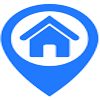 Số 56, Ngõ 133, Thái Hà, Đống Đa, Hà Nội |
Địa chỉ cửa hàng
Số 56, Ngõ 133, Thái Hà, Đống Đa, Hà Nội |
Địa chỉ cửa hàng
 Thời gian làm việc: Từ 8h00 - 21h00 tất cả các ngày trong tuần.
Thời gian làm việc: Từ 8h00 - 21h00 tất cả các ngày trong tuần. 























![Surface Pro 5 [Kèm phím] Core i5/Ram 8GB/SSD 256GB Like New](https://tritienlaptop.com/wp-content/uploads/2022/12/Surface-Pro-5-kem-phim-add-1-100x100.jpg)





Đánh giá
0 đánh giá và nhận xét
Bạn đánh giá sao sản phẩm này
Chưa có đánh giá nào.